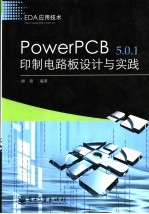
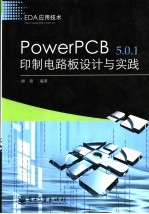
PowerPCB 5.0.1印制电路板设计与实践PDF电子书下载
- 电子书积分:14 积分如何计算积分?
- 作 者:魏雄编著
- 出 版 社:北京:电子工业出版社
- 出版年份:2006
- ISBN:7121032988
- 页数:418 页
第1章 概述 1
1.1 印制电路板的基本知识 2
1.1.1 印制电路板的种类 2
1.1.2 印制电路板的金属镀(涂)覆层 3
1.1.3 印制电路板的永久性保护镀(涂)覆层 4
1.1.4 PCB封装 5
1.2 PowerPCB 5.0.1的功能与特点 6
1.2.1 PADS系列产品的组成 6
1.2.2 PowerPCB 5.0.1功能介绍 7
1.3 安装PowerPCB 5.0.1 8
1.4 印制电路板的设计流程 13
第2章 PCB封装制作入门 17
2.1 进入PCB封装制作窗口 18
2.2 PCB封装制作窗口的界面介绍 20
2.2.1 整体工作界面 20
2.2.2 菜单系统 21
2.2.3 啊具栏 24
2.3 PCB封装制作窗口的基本操作 26
2.3.1 视图的操作 28
2.3.2 对象的选择 29
2.3.3 复制、粘贴与剪切 31
2.3.4 移动与定位 32
2.3.6 栅格的设置 33
2.3.5 设计单位的设置 33
2.3.7 无模命令(Modeless Commands) 35
2.4 PowerPCB的元件类型及其管理 36
2.4.1 元件类型、逻辑封装和PCB封装之间的关系 36
2.4.2 元件的管理和元件库的操作 37
第3章 使用Wizard向导器制作PCB封装的技巧与实例 55
3.1 通过库管理器进入PCB封装制作窗口 56
3.2 使用【DIP】标签页制作双列直插式封装 59
3.2.1 DIP标签页介绍 59
3.2.2 制作SP3223UEP的PCB封装 61
3.3 使用【SOIC】标签页制作小外形封装(SOP) 65
3.3.1 【SOIC】标签页介绍 65
3.3.2 制作A62S6308V-10S的PCB封装 66
3.4 使用【QUAD】标签页制作四方引出扁平封装(QFP) 69
3.4.1 【QUAD】标签页介绍 69
3.4.2 制作单片机C8051F023的封装 71
3.5 使用【Polar】标签页制作圆周引出引脚直插式封装 74
3.5.1 【Polar】标签页介绍 74
3.5.2 制作2N3866的TO-39封装 75
3.6 使用【Polar SMD】标签页制作圆周引出引脚表贴式封装 79
3.7 使用【BGA/PGA】标签页制作BGA封装 81
3.7.1 【BGA/PGA】标签页介绍 81
3.7.2 制作PXA255的BGA256封装 83
第4章 手工制作PCB封装的技巧与实例 87
4.1 放置和定位元件引脚 88
4.2 元件引脚的形状制作 97
4.3 快速交换元件引脚编号 102
4.4 绘制PCB封装的丝印外框 104
4.5 创建元件类型 107
第5章 OrCAD电路原理图与PowerPCB印制电路板的接口 115
5.1 OrCAD绘制的电路原理图 116
5.2 生成电路原理图的网络表 120
5.3 在PowerPCB 5.0.1中导入网络表 122
第6章 PCB设计窗口的界面和基本操作 129
6.1 进入PCB设计窗口 130
6.2 PowerPCB 5.0.1的用户界面 131
6.2.1 整体用户界面 131
6.2.2 菜单系统 132
6.2.3 状态窗口 146
6.2.4 工具栏 147
6.2.5 工具盒 149
6.3 PowerPCB的基本操作 150
6.3.1 鼠标与键盘的操作 150
6.3.2 无模命令(Modeless Command) 152
6.3.3 快捷键 154
6.3.4 视图控制 155
6.3.5 文件的基本操作 158
6.3.6 过滤器(Filter)的使用 160
6.4 用户界面的颜色设置 164
第7章 设置参数和定义设计规则 167
7.1 系统(Preferences)参数 168
7.1.1 全局(Global)参数 169
7.1.2 设计(Design)参数 171
7.1.3 布线(Routing)参数 174
7.1.4 热焊盘(Thermals)参数 179
7.1.5 自动标注尺寸(Auto Dimensioning)参数 181
7.1.6 泪珠(Teardrop)参数 186
7.1.7 绘图(Drafting)参数 187
7.1.8 栅格(Grids)参数 189
7.1.9 分割/混合层(Split/Mixed Plane)参数 192
7.1.10 模具元件(Die Component)参数 193
7.2 设计规则(Design Rules) 194
7.2.1 默认(Default)规则 195
7.2.2 类(Class)规则 202
7.2.3 网络(Net)规则 204
7.2.4 组(Group)规则 205
7.2.5 引脚对(Pin Pairs)规则 206
7.2.6 封装(Decal)规则 206
7.2.7 元件(Component)规则 207
7.2.8 条件规则(Conditional Rules) 208
7.2.9 差分对(Differential Pairs)规则 209
7.2.10 报表(Report)规则 210
7.3 板层(Layer)参数 211
7.4 焊盘(Pad Stacks)参数 214
7.5 钻孔层对(Drill Pairs)参数 218
7.6 跳线(Jumpers)参数 219
7.7 ECO参数(ECO Preferences) 220
7.8 工作区原点(Set Origin)的设置 222
7.9 颜色(Display Colors)设置 222
第8章 布局设计 225
8.1 布局规划 226
8.1.1 PCB板的美观 227
8.1.2 布局要符合PCB板的可制造性 227
8.1.3 要按照电路的功能单元进行布局 228
8.1.4 特殊元件的布局 228
8.1.5 元件封装的选择 229
8.1.6 检查布局 229
8.2.1 手工布局的一般步骤 230
8.2 手工布局 230
8.2.2 手工布局的一些基本操作 235
8.3 自动布局 249
8.3.1 板框内的禁止区(Keep Out) 250
8.3.2 绘制板框(Board Outline)和空心区(Cut Out) 253
8.3.3 设置特殊网络的显示颜色 255
8.3.4 自动布局前的准备工作 257
8.3.5 全自动簇布局器的使用 258
第9章 BlazeRouter全自动布线器 269
9.1 BlazeRouter的特点和用户界面 270
9.2 子窗口的界面和功能 276
9.3 根据全自动布线的结果修改布局 281
9.4 设置设计的单位和栅格 284
9.5 设置特殊网络的颜色 286
9.6 设置布线选项 287
9.7 设置设计性能 290
9.8 局部的全自动布线 294
9.9 整体的全自动布线 297
9.9.1 布线策略中各种布线类型的含义 297
9.9.2 设置每一遍布线过程的优先顺序(Routing Order) 299
9.9.3 【Strategy】标签页中其他设置的含义 300
9.10 BlazeRouter的快捷键 300
第10章 手工布线 303
10.1 布线的基本知识 304
10.2 布线的基本操作 307
10.2.1 查找网络、选中网络和删除走线 309
10.2.2 增加走线(Add Route) 311
10.2.3 动态布线(Dynamic Route) 315
10.2.4 草图布线(Sketch Route) 315
10.2.5 自动布线(Auto Route) 316
10.2.6 总线布线(Bus Route) 317
10.2.7 增加拐角(Add Corner)和分割走线(Split) 319
10.2.8 增加跳线(Add Jumper) 320
10.2.9 增加测试点(Add Test Point) 321
10.3 绘图基本操作 322
10.3.1 绘制电路板边框 322
10.3.2 绘制2D线、放置文本字符 327
10.3.3 绘图模式的鼠标右键弹出菜单 331
10.4 铺铜和焊盘泪珠 333
10.4.1 绘制铜皮(Copper) 334
10.4.2 绘制灌铜区(Copper Pour) 337
10.4.3 绘制平面层(Plane) 344
10.4.4 铺铜区的管理 350
10.4.5 添加焊盘泪珠 352
10.5 自动标注尺寸(Auto Dimensioning) 352
10.5.1 自动标注尺寸的基本操作知识 352
10.5.2 自动标注方式 356
10.5.3 对齐标注方式 357
10.5.4 旋转标注方式 358
10.5.5 角度标注方式 359
10.5.6 圆弧标注方式 360
10.5.7 引出线标注方式 361
10.6 工程设计更改(ECO) 362
10.6.1 ECO参数设置和设计更改的内容 363
10.6.2 增加连接(Add Connection)和增加走线(Add Route) 365
10.6.3 增加元件 368
10.6.4 更改网络名和元件编号 370
10.6.5 更换元件 371
10.6.6 删除连接、网络和元件 374
10.6.7 交换元件引脚的连接 377
10.6.9 自动重新编号 378
10.6.8 更改设计规则 378
10.6.10 自动交换和分配 379
10.6.11 增加重用模块 380
第11章 设计验证 381
11.1 设计验证(Verify Design)简介 382
11.2 安全间距(Clearance)验证 384
11.3 连通性(Connectivity)验证 385
11.4 高速(High Speed)验证 386
11.5 平面层(Plane)验证 387
第12章 CAM输出 389
12.1 Gerber文件的基本知识 390
12.2.1 进入CAM文件管理器 391
12.2 Gerber输出 391
12.2.2 输出Routing层的Gerber文件 394
12.2.3 输出Silkscreen层的Gerber文件 397
12.2.4 输出Plane层的Gerber文件 400
12.2.5 输出Paste Mask层的Gerber文件 403
12.2.6 输出Solder Mask层的Gerber文件 405
12.2.7 输出Drill Drawing层的Gerber文件 408
12.2.8 输出NC Drill层的Gerber文件 410
12.3 打印输出 411
12.4 绘图仪输出 412
附录A PowerPCB 5.0.1中的无模命令 413
附录B PowerPCB 5.0.1中的快捷键 416
参考文献 418
- 《语文教育教学实践探索》陈德收 2018
- 《彼得·布鲁克导演实践研究》邓小玲著 2019
- 《反思性实践》胡红梅, 2019
- 《高含硫气藏开发腐蚀控制技术与实践》唐永帆,张强 2018
- 《环境影响评价公众参与理论与实践研究》樊春燕主编 2019
- 《学校特色教育探索与实践》管升起著 2019
- 《麦肯锡精英这样实践基本功》(日)户塚隆将著 2019
- 《通信电子电路原理及仿真设计》叶建芳 2019
- 《财经新闻翻译实践教程》胡婉,黄剑,王旭泉主编 2019
- 《城市基坑工程设计施工实践与应用》李欢秋,刘飞,郭进军编著 2019
- 《市政工程基础》杨岚编著 2009
- 《家畜百宝 猪、牛、羊、鸡的综合利用》山西省商业厅组织技术处编著 1959
- 《《道德经》200句》崇贤书院编著 2018
- 《高级英语阅读与听说教程》刘秀梅编著 2019
- 《计算机网络与通信基础》谢雨飞,田启川编著 2019
- 《看图自学吉他弹唱教程》陈飞编著 2019
- 《法语词汇认知联想记忆法》刘莲编著 2020
- 《培智学校义务教育实验教科书教师教学用书 生活适应 二年级 上》人民教育出版社,课程教材研究所,特殊教育课程教材研究中心编著 2019
- 《国家社科基金项目申报规范 技巧与案例 第3版 2020》文传浩,夏宇编著 2019
- 《流体力学》张扬军,彭杰,诸葛伟林编著 2019
- 《电子测量与仪器》人力资源和社会保障部教材办公室组织编写 2009
- 《少儿电子琴入门教程 双色图解版》灌木文化 2019
- 《指向核心素养 北京十一学校名师教学设计 英语 七年级 上 配人教版》周志英总主编 2019
- 《北京生态环境保护》《北京环境保护丛书》编委会编著 2018
- 《指向核心素养 北京十一学校名师教学设计 英语 九年级 上 配人教版》周志英总主编 2019
- 《通信电子电路原理及仿真设计》叶建芳 2019
- 《高等院校旅游专业系列教材 旅游企业岗位培训系列教材 新编北京导游英语》杨昆,鄢莉,谭明华 2019
- 《电子应用技术项目教程 第3版》王彰云 2019
- 《中国十大出版家》王震,贺越明著 1991
- 《近代民营出版机构的英语函授教育 以“商务、中华、开明”函授学校为个案 1915年-1946年版》丁伟 2017
